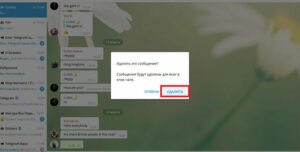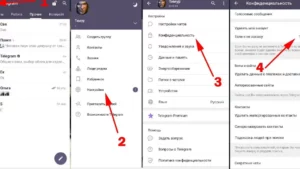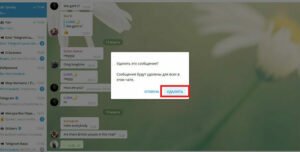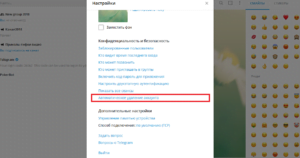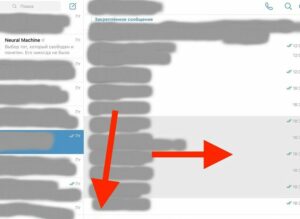Как удалить участника из группы в Телеграмме: подробная инструкция

В Телеграмме можно создавать группы, где можно общаться с людьми, делиться фотографиями и решать различные вопросы. Но иногда возникает необходимость удалить участника из группы. В этой статье мы расскажем, как удалить участника из группы в Телеграмме.
Если вы пользуетесь Телеграммом на компьютере или веб-версией, то удалить участника из группы очень просто. Для этого откройте группу, найдите участника, которого хотите удалить, и нажмите на его контакт. В открывшемся окне выберите “Удалить” и подтвердите свое действие. Таким образом, участник будет удален из группы.
Если вы пользуетесь Телеграммом на смартфонах с операционной системой Android или iOS (iPhone), то удаление участника из группы может быть немного сложнее. Но не волнуйтесь, мы подготовили подробную инструкцию для вас.
Для начала откройте группу, в которой хотите удалить участника, и найдите его в списке участников. Нажмите на его фотографию или имя, чтобы открыть его профиль. В верхнем правом углу экрана вы увидите три вертикальные точки или горизонтальные линии. Нажмите на них и выберите “Удалить”. Подтвердите свое действие и участник будет удален из группы.
Таким образом, удаление участника из группы в Телеграмме возможно как на компьютере, так и на смартфонах. Независимо от того, какую версию Телеграмм вы используете, вы сможете легко удалить участника из группы, следуя нашей подробной инструкции.
Как удалить участника из группы в Телеграмме
В мессенджере Telegram есть возможность удалять участников из группы или чата. Это может быть полезно, если вам нужно избавиться от нежелательного пользователя или просто очистить список участников. В этой статье мы расскажем о различных способах удаления участника из группы в Telegram.
Удаление участника через десктопную версию Telegram
Если вы используете Telegram на компьютере или ноутбуке, удаление участника из группы можно осуществить следующими действиями:
- Откройте группу или чат, из которого вы хотите удалить участника.
- Нажмите на его фотографию или имя, чтобы открыть его профиль.
- В верхнем правом углу профиля участника нажмите на иконку с тремя точками.
- В появившемся меню выберите “Удалить”.
После выполнения этих действий участник будет удален из группы или чата.
Удаление участника через мобильную версию Telegram
Если вы пользуетесь Telegram на смартфоне или планшете, удаление участника из группы можно сделать следующим образом:
- Откройте группу или чат, из которого вы хотите удалить участника.
- Нажмите на фотографию участника или его имя, чтобы открыть его профиль.
- В правом верхнем углу профиля участника нажмите на иконку с тремя точками.
- В появившемся меню выберите “Удалить”.
После выполнения этих действий участник будет удален из группы или чата.
Удаление участника через веб-версию Telegram
Если у вас нет возможности использовать мобильную или десктопную версию Telegram, вы можете воспользоваться веб-версией мессенджера:
- Откройте веб-браузер и перейдите по адресу https://web.telegram.org/.
- Войдите в свой аккаунт Telegram.
- Найдите группу или чат, из которого вы хотите удалить участника.
- Нажмите на фотографию участника или его имя, чтобы открыть его профиль.
- В правом верхнем углу профиля участника нажмите на иконку с тремя точками.
- В появившемся меню выберите “Удалить”.
После выполнения этих действий участник будет удален из группы или чата.
Теперь вы знаете, как удалить участника из группы или чата в Telegram. Используйте эти инструкции, чтобы управлять своими контактами и поддерживать порядок в ваших сообществах.
Подробная инструкция
Удаление участника из группы в Телеграмме может быть проблемой, если вы не знаете, каким образом это сделать. В этой инструкции мы расскажем вам о возможных действиях для удаления участника из группы в Телеграмме.
Есть несколько способов покинуть группу в Телеграмме, в зависимости от того, каким устройством вы пользуетесь. Далее мы предоставим инструкцию для удаления участника из группы в Телеграмме на телефоне и на компьютере.
Удаление участника из группы в Телеграмме на телефоне
Чтобы удалить участника из группы в Телеграмме на телефоне, выполните следующие шаги:
- Откройте приложение Телеграмма на своем телефоне.
- Перейдите в группу, из которой вы хотите удалить участника.
- Нажмите на фотографию группы в верхней части экрана.
- В открывшемся меню выберите “Участники”.
- Найдите участника, которого вы хотите удалить, и нажмите на его имя.
- В открывшемся окне выберите “Удалить” или “Заблокировать”.
Теперь выбранный участник будет удален из группы в Телеграмме.
Удаление участника из группы в Телеграмме на компьютере
Чтобы удалить участника из группы в Телеграмме на компьютере, выполните следующие шаги:
- Откройте веб-версию Телеграмма в вашем браузере.
- В списке контактов или чатов найдите группу, из которой вы хотите удалить участника.
- Нажмите правой кнопкой мыши на имени участника, которого вы хотите удалить.
- В открывшемся контекстном меню выберите “Удалить из группы”.
Теперь выбранный участник будет удален из группы в Телеграмме.
Вот основные способы удаления участника из группы в Телеграмме на телефоне и на компьютере. Надеемся, что эта инструкция поможет вам решить возможные проблемы при удалении участника из группы в Телеграмме.
Инструкция для компьютера
Если вы хотите удалить участника из группы в Телеграмме, вы можете сделать это как с помощью телефона, так и с компьютера.
Чтобы удалить участника из группы через компьютер, следуйте этой инструкции:
- Откройте веб-версию Телеграмма в браузере на компьютере.
- Войдите в свой аккаунт с помощью телефона и введите код подтверждения.
- После входа вам будут показаны все ваши чаты и контакты.
- Найдите группу, из которой вы хотите удалить участника, и откройте ее.
- В верхнем правом углу экрана вы увидите значок “три точки”. Нажмите на него.
- В выпадающем меню выберите “Управление группой”.
- Далее откроется страница с информацией о группе. В этом разделе вы увидите список всех участников.
- Найдите пользователя, которого вы хотите удалить, и нажмите на его фотографию или имя.
- В открывшемся окне нажмите на кнопку “Удалить” или “Покинуть группу”, в зависимости от того, являетесь ли вы администратором группы или обычным участником.
- Подтвердите свое действие и участник будет удален из группы.
Следуя этой инструкции, вы сможете удалить участника из группы в Телеграмме с компьютера без каких-либо сложностей или проблем. Обратите внимание, что удаление участника из группы через веб-версию Телеграмма возможно только на компьютере, а не на мобильных устройствах.
Шаг 1: Открыть Телеграмм
Для того чтобы удалить участника из группы в Телеграмме, вам потребуется открыть приложение или веб-версию Телеграмма.
Если вы пользуетесь Телеграммом на смартфоне или планшете, нажмите на иконку Телеграмма на экране вашего устройства. Если у вас уже есть аккаунт в Телеграмме, вам нужно будет ввести свой номер телефона и пароль, чтобы войти в свой аккаунт.
Если вы пользуетесь Телеграммом на компьютере, у вас может быть установлено приложение Телеграмма для компьютера или вы можете открыть Телеграмм в веб-браузере. В обоих случаях вам потребуется ввести свой номер телефона и пароль, чтобы войти в свой аккаунт.
Когда вы успешно вошли в свой аккаунт Телеграмма, вы увидите список ваших чатов и групп на главном экране приложения или веб-версии. Чтобы удалить участника из группы, нажмите на название группы, в которой вы хотите выполнить это действие.
Шаг 2: Выбрать нужную группу
Для удаления участника из группы в Телеграме необходимо выбрать соответствующую группу, в которой присутствует данный пользователь. В Телеграме можно состоять в нескольких группах, поэтому необходимо правильно определить, из какой именно группы нужно удалить участника.
Для этого следуйте инструкциям, в зависимости от того, с какого устройства вы используете Телеграм:
1. На смартфоне или планшете
Если вы пользуетесь Телеграмом на своем телефоне или планшете, то действуйте следующим образом:
- Откройте приложение Телеграм на вашем устройстве.
- В верхней части экрана вы увидите список чатов. Пролистайте его вниз или вверх, чтобы найти нужную группу.
- Нажмите на название группы, чтобы открыть ее.
Далее вы сможете выполнить все необходимые действия внутри группы, такие как удаление участника.
2. В веб-версии Телеграма на компьютере
Если вы используете Телеграм в веб-версии на компьютере, то следуйте этим шагам:
- Откройте браузер на вашем компьютере и перейдите на официальный сайт Телеграма (telegram.org).
- В правом верхнем углу страницы нажмите на кнопку “Войти”.
- Введите свой номер телефона и следуйте инструкциям для входа в свой аккаунт.
- В левой части экрана вы увидите список чатов. Пролистайте его вниз или вверх, чтобы найти нужную группу.
- Нажмите на название группы, чтобы открыть ее.
Теперь вы сможете выполнить все необходимые действия внутри группы, включая удаление участника.
Таким образом, выбрав нужную группу, вы сможете приступить к дальнейшим действиям по удалению участника из нее.
Шаг 3: Открыть список участников
Чтобы удалить участника из группы в Телеграмме, вам потребуется открыть список участников данной группы. В Телеграмме есть несколько способов сделать это, в зависимости от устройства, которое вы используете.
Способы открыть список участников через телефон
Если вы используете мобильную версию Телеграмма на своем смартфоне, то вам нужно открыть группу, из которой вы хотите удалить участника. Далее, в правом верхнем углу экрана вы увидите значок с тремя точками. Нажмите на него и выберите пункт “Участники”.
Если вы используете Телеграмм на iPhone, то чтобы открыть список участников, вам нужно открыть группу, а затем нажать на название группы в верхней части экрана. После этого вам будет доступен список участников.
Если у вас Android-устройство, то чтобы открыть список участников, вам нужно открыть группу и нажать на иконку с контактами, которая находится в правом верхнем углу экрана. После этого вы увидите список участников группы.
Способы открыть список участников через компьютер
Если вы используете Телеграмм на компьютере или веб-версии, то вам нужно открыть группу, из которой вы хотите удалить участника. Далее, в левой части экрана вы увидите список участников. Нажмите на него, чтобы открыть список участников группы.
Теперь, когда вы открыли список участников группы, вы можете приступить к удалению участника. В следующем шаге мы расскажем, как удалить участника из группы в Телеграмме.
Шаг 4: Найти участника, которого нужно удалить
Перед тем, как удалить участника из группы в Телеграмме, необходимо найти его в списке участников. В этом разделе мы рассмотрим, как найти нужного человека и выполнить удаление.
Существует несколько способов найти участника, которого нужно удалить:
1. Через компьютер
Если вы пользуетесь десктопной версией Телеграмма на компьютере, то для поиска участника выполните следующие действия:
- Откройте группу, из которой хотите удалить участника.
- В верхней части экрана найдите поле поиска и введите имя или никнейм участника.
- Выберите нужного человека из списка результатов поиска.
- Далее нажмите на его фотографию или имя, чтобы открыть его профиль.
- В профиле участника в правом верхнем углу будет кнопка “Удалить” или “Выгнать”. Нажмите на нее, чтобы удалить участника из группы.
2. Через телефон (Android и iOS)
Если вы пользуетесь мобильной версией Телеграмма на смартфоне (Android или iOS), то для поиска участника выполните следующие действия:
- Откройте группу, из которой хотите удалить участника.
- В правом верхнем углу экрана найдите значок “Лупа” или “Поиск” и нажмите на него.
- В поисковой строке введите имя или никнейм участника.
- Выберите нужного человека из списка результатов поиска.
- Далее нажмите на его фотографию или имя, чтобы открыть его профиль.
- В профиле участника в правом верхнем углу будет кнопка “Удалить” или “Выгнать”. Нажмите на нее, чтобы удалить участника из группы.
Таким образом, независимо от того, как вы пользуетесь Телеграммом – с компьютера или смартфона, вы всегда сможете найти и удалить участника из группы. Для этого просто следуйте инструкции и выполните несколько простых действий.
Шаг 5: Открыть меню участника
После того, как вы открыли группу в Телеграме на своем смартфоне или десктопной версии, вам нужно найти участника, которого вы хотите удалить из группы. Существуют два основных способа найти нужного юзера:
- Нажмите на его имя или фотографию в списке участников группы или чата. Это откроет профиль участника.
- Если у вас есть проблемы с навигацией или вы не можете найти нужного человека в списке участников, вы можете воспользоваться поиском. В верхней части экрана есть поле поиска, где вы можете ввести имя, ник или номер телефона контакта.
После того, как вы открыли профиль участника или нашли его через поиск, вам нужно открыть меню действий для этого пользователя. Для этого нажмите на три точки (так называемый “хиполинк”) в правом верхнем углу экрана. В открывшемся меню будут доступны различные возможные действия с участником.
В зависимости от версии Телеграма и платформы (Android, iOS или веб-версия), местоположение и внешний вид меню действий может немного отличаться. Но в любой версии приложения или через браузер на компьютере вы должны найти пункт “Удалить” или “Выйти из группы”. Нажмите на этот пункт, чтобы удалить участника из группы.
После выполнения этих действий участник будет удален из группы или чата. Обратите внимание, что удаление участника может быть разрешено только администраторам группы или чата, поэтому если вы не являетесь администратором, вам может быть запрещено выполнить эту операцию.
Шаг 6: Выбрать опцию “Удалить”
После того как вы открыли профиль участника, вам нужно найти опцию “Удалить”. Эта опция может быть размещена по-разному в зависимости от версии Телеграмма и устройства, с которого вы используете мессенджер.
Если вы пользуетесь мобильной версией Телеграмма на смартфонах на базе Android или iOS (iPhone), то для удаления участника из группы вы должны нажать на иконку “…” или “Настройки” рядом с именем участника. Затем выберите опцию “Удалить” из выпадающего меню.
Если вы пользуетесь веб-версией Телеграмма на компьютере, то удалить участника из группы можно, открыв профиль участника, нажав на его фотографию или имя. После этого откроется окно с информацией о контакте. В этом окне вы можете найти опцию “Удалить” и нажать на нее для удаления участника из группы.
Также возможно удалить участника из группы через контакты. Для этого вам нужно открыть список контактов в Телеграмме, найти имя участника и нажать на него. Затем откроется окно с информацией о собеседнике, где вы можете найти опцию “Удалить” и нажать на нее для удаления участника из группы.
Важно отметить, что удаление участника из группы в Телеграмме не удалит его из ваших контактов. Это просто удалит его из списка участников группы. Если вы хотите полностью удалить контакт из Телеграмма, вам нужно будет удалить его из контактов вашего устройства.
В дальнейшем вы можете использовать эти инструкции для удаления участников из группы в Телеграмме и без проблем поддерживать порядок в своих чатах.
Шаг 7: Подтвердить удаление
После того, как вы выбрали участника, которого хотите удалить из группы, вам будет предложено подтвердить это действие. Для этого следуйте инструкции:
- Находясь в группе в Телеграмме, найдите контакт участника, которого вы хотите удалить.
- Нажмите на этот контакт, чтобы открыть его профиль.
- В верхнем правом углу экрана вы увидите значок с тремя точками. Нажмите на него.
- В появившемся меню выберите “Удалить” или “Выйти из группы”.
- Появится окно с подтверждением удаления. Нажмите “Подтвердить”, чтобы окончательно удалить участника из группы.
Обратите внимание, что в различных версиях Телеграмма может быть немного отличия в интерфейсе, но основные действия остаются примерно одинаковыми. Также стоит отметить, что удалить участника можно как с телефона, так и с компьютера через веб-версию Телеграмма или приложение на компьютере.
Если у вас возникли сложности с удалением участника из группы, проверьте, что у вас есть права администратора в этой группе. Если вы не являетесь администратором, вы не сможете удалить участника. Также обратите внимание, что в некоторых случаях удаление участника может быть недоступно из-за ограничений, установленных администратором группы.
Шаг 8: Участник удален из группы
Когда вы успешно выполните все предыдущие шаги по удалению участника из группы в Телеграмме, он будет окончательно удален из списка участников. Теперь вы можете быть уверены, что этот человек больше не имеет доступа к чатам, фотографиям и другим данным группы.
Удаление участника из группы в Телеграмме возможно через мобильное приложение на телефоне или планшете, а также через компьютер при помощи веб-версии. Для удаления участника из группы в Телеграмме на компьютере выполните следующие действия:
- Откройте браузер на компьютере и перейдите на официальный сайт Telegram (telegram.org).
- В правом верхнем углу нажмите на кнопку “Войти” и введите свой номер телефона.
- На ваш телефон придет SMS-сообщение с кодом подтверждения. Введите этот код на сайте Telegram.
- После входа в систему нажмите на иконку “Чаты” в левом верхнем углу экрана.
- В списке чатов найдите группу, из которой вы хотите удалить участника, и нажмите на ее название.
- В открывшемся чате найдите участника, которого вы хотите удалить, и нажмите на его фотографию или имя.
- В появившемся меню выберите пункт “Удалить” или “Покинуть группу”.
- Подтвердите удаление участника, нажав на кнопку “Удалить” или “Покинуть”.
После выполнения этих действий участник будет удален из группы в Телеграмме. Обратите внимание, что удаление участника из группы может вызвать некоторые проблемы, если он был администратором или имел особые права в группе. Если возникают сложности, вы можете обратиться к автору инструкции или к администратору группы для получения дополнительной помощи.
Важно отметить, что удаление участника из группы в Телеграмме также возможно через мобильное приложение на телефоне или планшете. Для этого выполните следующие действия:
- Откройте приложение Telegram на своем телефоне или планшете.
- В списке чатов найдите группу, из которой вы хотите удалить участника, и нажмите на ее название.
- В открывшемся чате найдите участника, которого вы хотите удалить, и нажмите на его фотографию или имя.
- В появившемся меню выберите пункт “Удалить” или “Покинуть группу”.
- Подтвердите удаление участника, нажав на кнопку “Удалить” или “Покинуть”.
После выполнения этих действий участник будет удален из группы в Телеграмме на вашем телефоне или планшете.
Важная информация
В Телеграме есть возможность удалить участника из группы. Эта функция бесплатная и доступна для всех пользователей Telegram на различных платформах: Android, iOS, компьютеры и веб-версия. Удалить участника из группы можно как через телефон, так и через компьютер.
Основные способы удалить участника из группы в Телеграме:
| 1. | Через мобильное приложение на телефоне: | Войдите в группу, найдите контакт участника, нажмите на его фотографию или имя, откроется профиль. Нажмите на три точки в правом верхнем углу, выберите “Удалить собеседника из чата” или “Выйти из чата”. |
| 2. | Через десктопную версию: | Войдите в группу, найдите контакт участника, нажмите на его фотографию или имя, откроется профиль. В верхней части профиля нажмите на три точки, выберите “Удалить собеседника из чата” или “Выйти из чата”. |
Важно помнить, что удаление участника из группы происходит только для данного чата. Если участник состоит в других группах, его удаление из одной группы не повлияет на его статус в других чатах.
Удалить участника из группы можно только в случае, если вы являетесь автором или администратором группы.
Предостережения
При удалении участника из группы в Телеграмме есть несколько важных предостережений, которые стоит учесть:
- Удаление участника из группы возможно только в случае, если вы являетесь администратором этой группы.
- Вам необходимо иметь аккаунт в Телеграмме и находиться в группе, из которой вы хотите удалить участника.
- Удаление участника из группы возможно как с помощью мобильного приложения на Android или iOS, так и с помощью десктопной версии Telegram на компьютере.
- Если вы хотите удалить участника из чата или беседы, то процедура удаления будет немного отличаться от удаления участника из группы.
- Перед удалением участника из группы убедитесь, что у вас есть все необходимые права и разрешения для этого действия.
- Удаление участника из группы может вызвать негативные последствия, так как это может привести к конфликтам и разногласиям с другими участниками группы.
- Будьте внимательны при удалении участника из группы, так как после удаления его будет сложно вернуть обратно.
- Если вы хотите удалить себя из группы, то вам необходимо найти эту группу в списке своих чатов и выполнить действия по удалению участника.
- При удалении участника из группы, его сообщения и фотографии также будут удалены из чата.